有些时候,需要对win10系统的dns进行重置。那么win10重置dns的流程是怎么样子呢?win10系统dns重置后又会有什么影响呢?一起来了解一下 win10重置dns的方法 吧。 找到Win10右下角的网络图标,
有些时候,需要对win10系统的dns进行重置。那么win10重置dns的流程是怎么样子呢?win10系统dns重置后又会有什么影响呢?一起来了解一下win10重置dns的方法吧。
找到Win10右下角的网络图标,右击鼠标右键,在弹出的菜单中,点击进入“打开网络和共享中心”。

打开网络和共享中心后,点击右侧已经连接上的网络名称(这里是连接的以太网)。
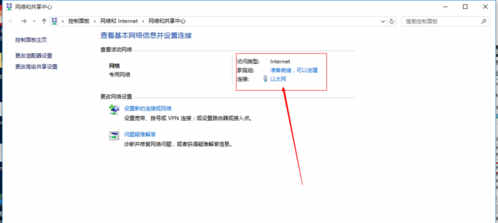
打开的网络状态界面,单击下方“属性”。
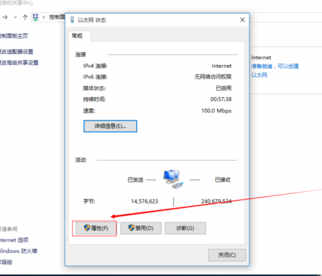
然后在网络属性界面,点击选中“Internet版本协议4”,再点击下方的“属性”,就可以看到Win10静态IP地址设置界面了。
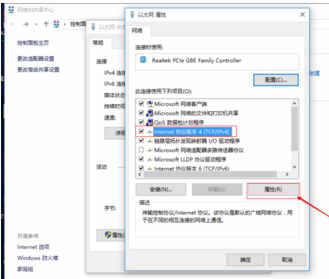
最后在“Internet版本协议4(TCP/IPv4)属性”设置,点选“使用下面的DNS服务器地址”,然后输入需要更改后的首选DNS服务器地址和备选服务器DNS地址就可以了,完成点击底部的“确定”保存即可。
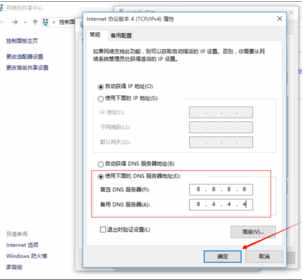
以上所讲的就是win10重置dns的步骤与方法。
【文章原创作者http://www.yidunidc.com/aqt.html 网络转载请说明出处】